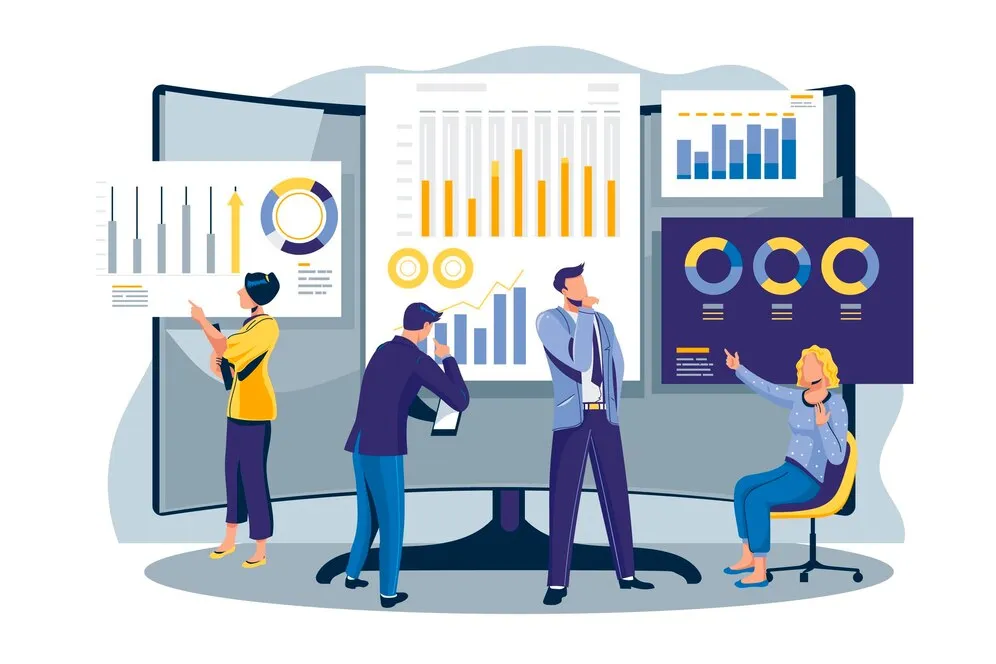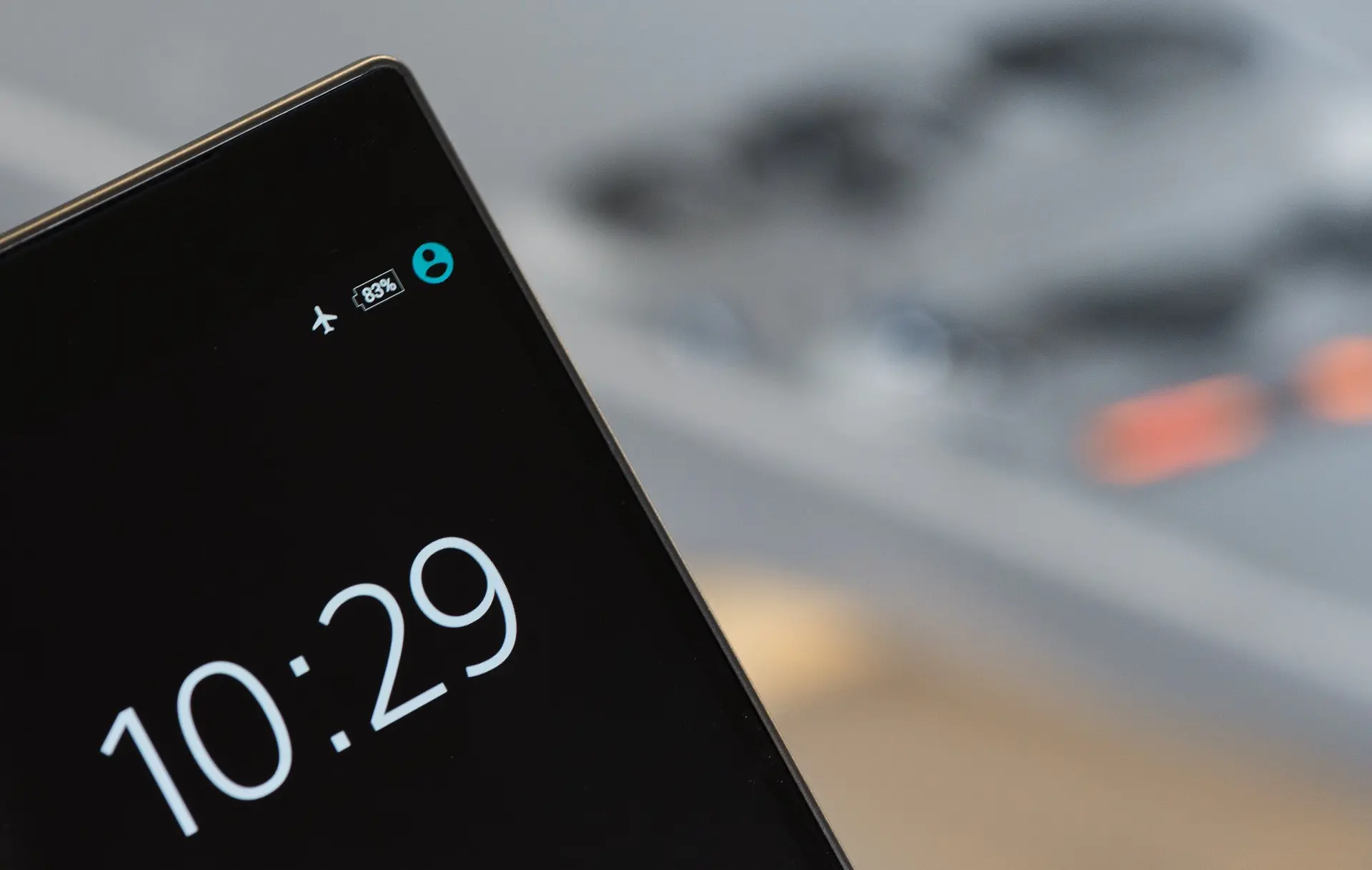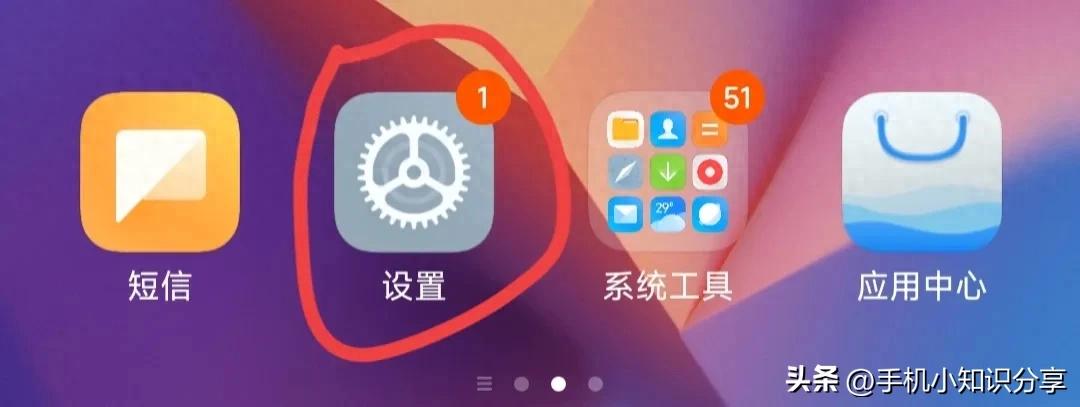最近我的windows10笔记本电脑发生故障,无法开机,索性就把系统从windows10升级到了windows11。windows11界面确实比之前的系统更加漂亮、大气、简洁,浓浓的Mac风。操作起来有些差异,但是总体感觉非常棒,很丝滑流畅,可能是新装系统的原因。但是最近使用的时候遇到了个小问题:点击系统自带的安全管理中心,都是自动跳转到微软的软件商店,无论如何都无法打开默认的安全中心。这不能忍,必须解决,一起来看看怎么操作?
![图片[1]-win11安全中心打不开是怎么回事,如何解决?-趣考网](https://oss.xajjn.com/article/2024/12/27/0828471102.jpg)
![图片[2]-win11安全中心打不开是怎么回事,如何解决?-趣考网](https://oss.xajjn.com/article/2024/12/27/0828471103.jpg)
1.搜索Windows PowerShell,以管理员身份运行
![图片[3]-win11安全中心打不开是怎么回事,如何解决?-趣考网](https://oss.xajjn.com/article/2024/12/27/0828471104.jpg)
2.复制粘贴第1条代码,按回车
Set-ExecutionPolicy Unrestricted![图片[4]-win11安全中心打不开是怎么回事,如何解决?-趣考网](https://oss.xajjn.com/article/2024/12/27/0828471105.jpg)
3.跳出的窗口中输入A,按回车
![图片[5]-win11安全中心打不开是怎么回事,如何解决?-趣考网](https://oss.xajjn.com/article/2024/12/27/0828471106.jpg)
4.输入第2条代码,按回车
Get-AppXPackage -AllUsers | Foreach {Add-AppxPackage -DisableDevelopmentMode -Register \"$($_.InstallLocation)AppXManifest.xml\"}![图片[6]-win11安全中心打不开是怎么回事,如何解决?-趣考网](https://oss.xajjn.com/article/2024/12/27/0828471107.jpg)
执行这段代码过程中会出现各种红字等,不用管,不影响。
![图片[7]-win11安全中心打不开是怎么回事,如何解决?-趣考网](https://oss.xajjn.com/article/2024/12/27/0828471108.jpg)
5.上面代码执行完毕后,输入第3条代码,按回车
Get-AppxPackage Microsoft.SecHealthUI -AllUsers | Reset-AppxPackage![图片[8]-win11安全中心打不开是怎么回事,如何解决?-趣考网](https://oss.xajjn.com/article/2024/12/27/0828481109.jpg)
最后
执行完成以上3条代码之后,再打开windows安全中心,发现可以正常打开了。没有之前弹窗,自动跳转到微软商店这个问题。
![图片[9]-win11安全中心打不开是怎么回事,如何解决?-趣考网](https://oss.xajjn.com/article/2024/12/27/0828481110.jpg)
分享WordPress建站,NAS,Power BI,生活点滴! – 自由超
© 版权声明
本文中引用的各种信息及资料(包括但不限于文字、数据、图表及超链接等)均来源于该信息及资料的相关主体(包括但不限于公司、媒体、协会等机构)的官方网站或公开发表的信息。部分内容参考包括:(百度百科,百度知道,头条百科,中国民法典,刑法,牛津词典,新华词典,汉语词典,国家院校,科普平台)等数据,内容仅供参考使用,不准确地方联系删除处理!
THE END